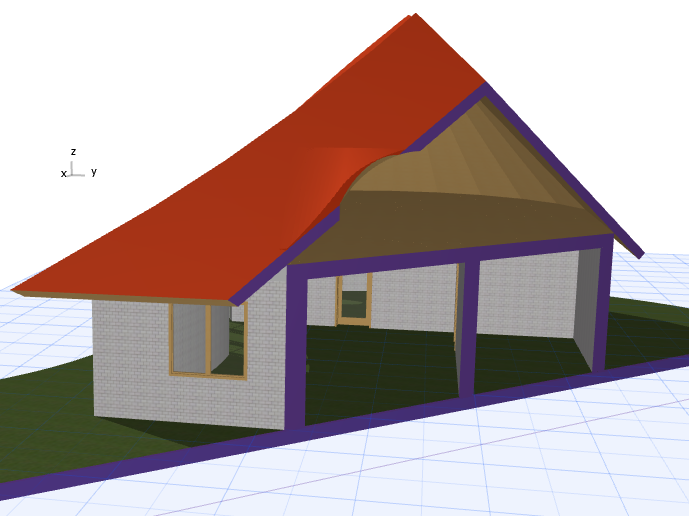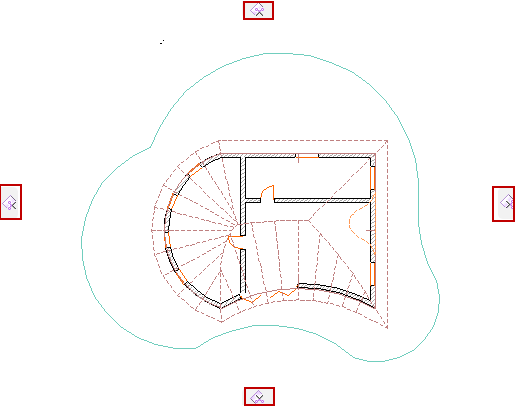
Crear una Sección 3D en la Planta o Sección
1.Asegúrese de que Sección 3D esté activado.
Ver Mostrar u Ocultar Sección 3D.
2.En la ventana aparecerán nodos de Plano de Corte en los cuatro lados de la pantalla.
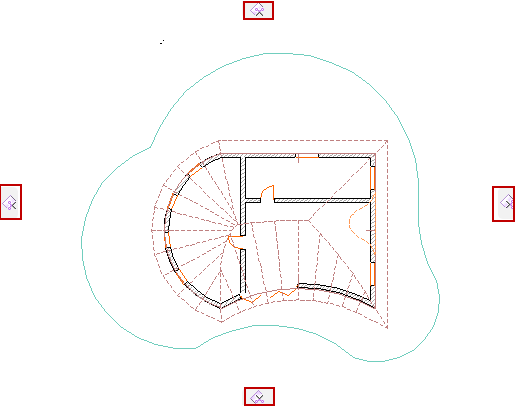
3.Haga clic y arrastre una o más tabulaciones a la ubicación deseada. Por omisión, arrastrará el Plano de Corte de forma ortogonal.
4.Haga clic para colocar el Plano de Corte en el lugar deseado.
Para cancelar la operación: Tenga en cuenta que las tabulaciones de los cuatro lados se convierten en cubos de basura; si cambia de opinión a la hora de arrastrar, desplace de nuevo el Plano de Corte a uno de los cubos de basura (o pulse Esc) para cancelar la operación.
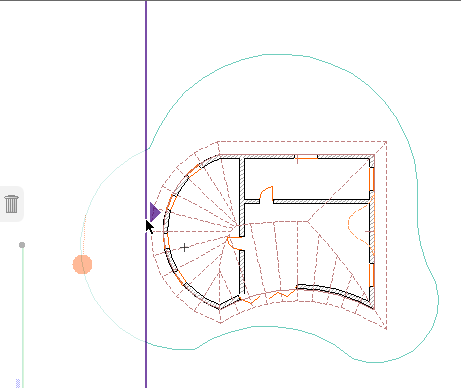
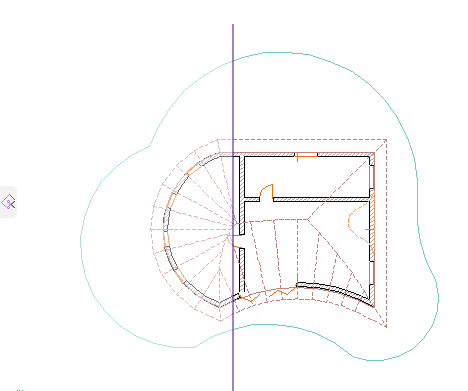
5.Vea la Sección 3D resultante.

Para esconder el Plano de Corte:
Ver Ocultar Planos de Corte 3D.
Utilizar Línea de la Sección como Plano de Corte
Es posible que sea práctico utilizar una Sección existente a modo de base para su Sección 3D.
Seleccione la Línea de la Sección y elija Crear Plano de Corte aquí.

El Plano de Corte coincide con la Línea de la Sección, pero es independiente de ella. Ahora puede mover y editar el Plano de Corte si es necesario; la Sección se mantiene sin cambios.
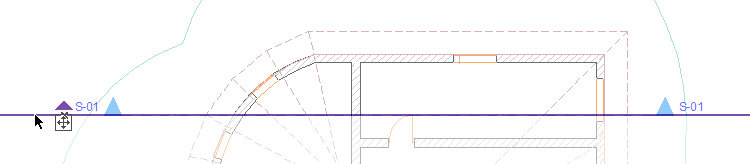
Crear Plano de Corte personalizado en Planta o Sección
Si desea cortar el modelo de una dirección distinta a las direcciones ortogonales predefinidas, cree un Plano de Corte personalizado.
1.Desde una de las cuatro pestañas del Plano de Corte, haga clic para que aparezca el menú contextual.
2.Elija Crear Plano de Corte Personalizado.
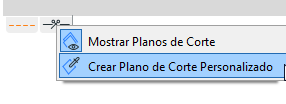
Nota: Este comando también está disponible en la Barra de Herramientas Estándar.
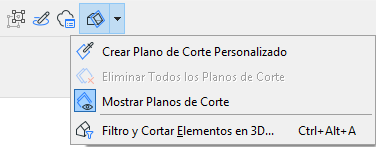
3.Haga doble clic para definir la línea de corte.
4.Haga clic en la línea de corte y, a continuación, arrástrela a la ubicación deseada para crear la Sección.
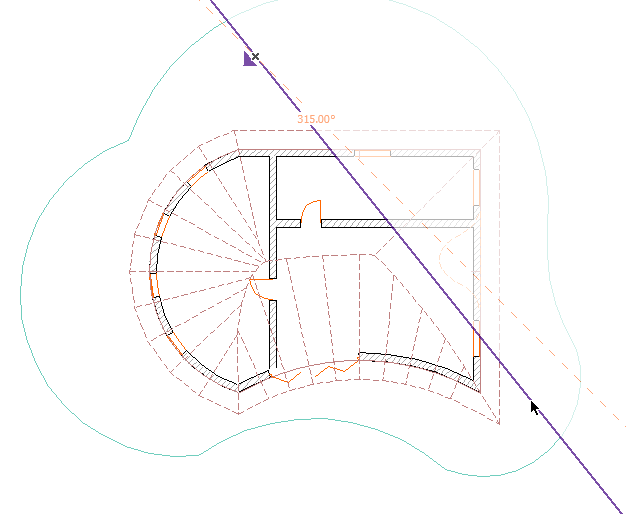
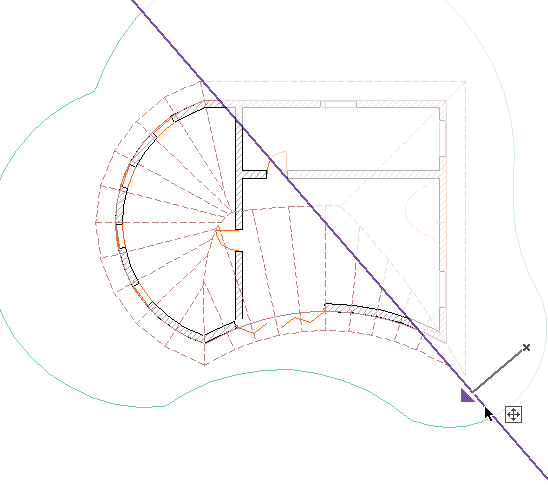
5.Vea la Sección 3D resultante.